Configurar Ally en los cursos Original y Ultra de Blackboard Learn
Configuración de Ally en Blackboard Learn
Nosotros nos encargamos de la configuración. Si no tiene la herramienta Ally instalada, comuníquese con el representante de Blackboard o envíe una solicitud en Behind the Blackboard.
Más información sobre cómo se configura Ally en un entorno de Blackboard Learn
¿Está listo para activarla? Después de completar la integración de Ally, puede controlar su disponibilidad en el área Herramientas del panel del administrador.
Panel del administrador > Herramientas > Ally
Acceder a la configuración de Ally
En Configuración de Ally, puede activar o desactivar Ally en todos sus cursos y crear ajustes de ayuda personalizada.
Vaya al Panel del administrador para buscar la Configuración de Ally.
¿No puede ver la opción Configuración de Ally en el Panel del administrador? Vaya a las Preguntas frecuentes para solucionar el problema.
Ally: Configurar cursos
Configurar cursos
Diríjase a la página Configuración de Ally y active Ally para todos los cursos o elija uno por uno. Depende de usted.
- Vea cuántos de sus cursos usan Ally.
- Active o desactive Ally en todos los cursos actuales. Decida con anticipación si desea tenerlo habilitado para todos los cursos futuros.
- Busque cursos individuales o filtre todos los cursos por habilitado, deshabilitado y período.
- Active o desactive Ally en cursos individuales.
Active o desactive Ally en un único curso
Cuando Ally está activado, los profesores y estudiantes se benefician con las calificaciones de accesibilidad, los comentarios para el profesor y los formatos alternativos que ofrece.
El informe institucional está disponible para todos los cursos. No importa si Ally está activado en un curso o no. El curso aparece en el informe institucional.
En Configuración de Ally, busque el curso que desea actualizar. Use el campo Buscar y los filtros para buscar por título, identificador o código del curso.
Seleccione Habilitar o Deshabilitar en la columna Habilitado para activar o desactivar Ally.
- Ally está desactivado: seleccione Habilitar la integración de la UI del curso para activar la herramienta.
- Ally está activado: seleccione Deshabilitar la integración de la UI del curso para desactivarla.
Active o desactive Ally en todos los cursos
¿No sabe con certeza si todos los cursos usan Ally o no? Al principio de la página de configuración de Ally, puede ver cuántos cursos usan Ally en ese momento.
Cuando Ally está activado, los profesores y estudiantes se benefician con las calificaciones de accesibilidad, los comentarios para el profesor y los formatos alternativos que ofrece.
El informe institucional está disponible para todos los cursos. No importa si Ally está activado en un curso o no. El curso aparece en el informe institucional.
Puede activar o desactivar Ally en cada uno de los cursos actuales desde la página de configuración de Ally. Seleccione Deshabilitar/habilitar todos los cursos y seleccione Deshabilitar o Habilitar.
Seleccione Habilitar en cursos futuros si desea que Ally se active automáticamente en todos los cursos nuevos.
Si no selecciona esta opción, no se habilitará Ally en los cursos nuevos. Si desea que Ally se active más adelante, active Ally en cursos individuales.
Después de elegir deshabilitar o habilitar Ally en todos los cursos, debe confirmar la acción. Seleccione Habilitar o Deshabilitar, según lo que desee. Seleccione Cancelar si cambió de idea y no quiere modificar nada.
Active Ally únicamente en todos los cursos nuevos
Cuando Ally está activado, los profesores y estudiantes se benefician con las calificaciones de accesibilidad, los comentarios para el profesor y los formatos alternativos que ofrece.
El informe institucional está disponible para todos los cursos. No importa si Ally está activado en un curso o no. El curso aparece en el informe institucional.
Seleccione Habilitar en cursos futuros si desea que Ally se active automáticamente en todos los cursos nuevos.
Si no selecciona esta opción, no se habilitará Ally en los cursos nuevos. Si desea que Ally se active más adelante, active Ally en cursos individuales.
Configuración de Ally: ajustes de la ayuda
Establezca los ajustes de la ayuda para los usuarios de Ally
Configure los mensajes de ayuda personalizados que se muestran en las modalidades Formatos alternativos y Comentarios para el profesor. Los mensajes de ayuda personalizados se pueden usar para dirigir a los estudiantes y los profesores a la documentación institucional existente, compartir información de contacto, entre otras cosas. En los casos en los que no se ha configurado un mensaje personalizado, los enlaces de Ayuda dirigen a estas páginas en la ayuda de Blackboard:
- Formatos alternativos: esta página explica cómo y cuándo se pueden utilizar los diferentes formatos alternativos.
- Ayuda para el profesor: todo lo que los profesores necesitan saber sobre Ally en sus cursos.
Se puede configurar el contenido de ayuda personalizado en la interfaz de usuario Configuración de Ally y utilizar el formato Markdown para transmitir un mensaje estructurado y accesible.
- Diríjase a Configuración de Ally y seleccione Ajustes de ayuda.
- Elija la opción de ayuda personalizada o predeterminada tanto para la ayuda sobre Formatos alternativos como para la ayuda sobre Comentarios para el profesor.
- Si selecciona la opción personalizada, edite el Mensaje personalizado.
Use el formato Markdown para ayudar a transmitir un mensaje estructurado (y accesible).
- Seleccione Guardar cambios.
Realice una configuración para obtener ayuda de expertos
Ofrezca a sus profesores y estudiantes acceso fácil a su equipo de expertos en accesibilidad. Habilite la ayuda de expertos para que los usuarios soliciten más ayuda directamente desde los paneles de formatos alternativos y comentarios para el profesor.
Cuando se realiza una solicitud, se envía un correo electrónico con la solicitud de ayuda, información sobre el curso actual, el elemento de contenido y el usuario a la dirección de correo electrónico que estableció.
- Diríjase a Configuración de Ally y seleccione Ajustes de ayuda.
- Elija la opción Proporcionar ayuda personalizada tanto para la ayuda sobre formatos alternativos como para la ayuda sobre comentarios para el profesor.
- Seleccione Habilitar la ayuda de expertos.
- Escriba la dirección de correo electrónico de su equipo de expertos en accesibilidad.
- Seleccione Guardar cambios.
El usuario de la API de Ally para la integración con Blackboard Learn debe obtener el permiso de "Panel del administrador (Usuarios) > Usuarios" o "system.user.view", para que Ally incluya el nombre y la dirección de correo electrónico del estudiante en el correo electrónico de solicitud de ayuda. El usuario de la API de Ally para la integración con Moodle debe obtener el permiso "moodle/user:viewalldetails", para que Ally incluya el nombre y la dirección de correo electrónico del estudiante en el correo electrónico de solicitud de ayuda.
Personalice las funciones de Ally
Personalice la activación y desactivación de las funciones de Ally
Puede activar o desactivar algunas funciones y, de este modo, personalizar Ally para que se adecue a sus preferencias institucionales.
En Configuración de Ally, decida cuáles funciones desea habilitar.
- Diríjase a Configuración de Ally y seleccione Características.
- Busque la función que desee activar o desactivar y selecciónela.
- Formato alternativo de versión traducida: los estudiantes pueden descargar un formato alternativo traducido de un archivo original.
- Formato alternativo de BeeLine Reader: los estudiantes pueden descargar un formato alternativo de BeeLine Reader.
- Acceso a los comentarios para el profesor desde el informe institucional: permita que los administradores, los encargados de servicios para personas con discapacidad y los diseñadores de material didáctico accedan a los comentarios para el profesor.
- Comentarios para el profesor sobre el contenido del editor de texto enriquecido: los profesores y administradores pueden acceder a los comentarios del contenido creado en su editor WYSIWYG de LMS.
Más información sobre la accesibilidad al contenido WYSIWYG para los profesores
- Integración de datos de Ally en Impact de Instructure (anteriormente, EesySoft): las instituciones con una licencia de Impact de Instructure pueden permitir que se supervisen con más detalle las interacciones en la modalidad de formatos alternativos, los comentarios para el profesor y el informe de accesibilidad del curso. Las instituciones pueden utilizar esos datos para los informes y las campañas de adopción en Impact de Instructure. La integración de Impact de Instructure está deshabilitada de manera predeterminada.
La integración requiere una licencia de Impact de Instructure.
- Seleccione Habilitar o Deshabilitar para activarla o desactivarla.
Configurar el informe de accesibilidad del curso
Configurar el informe de accesibilidad del curso para Blackboard Learn
Agregue el informe de accesibilidad del curso para los profesores a su versión de Blackboard Learn.
- Blackboard Learn SaaS 3500 y versiones posteriores, y Learn 9.1 del cuarto trimestre de 2018 y versiones posteriores
- Versiones anteriores a Blackboard Learn SaaS 3500 y actualización acumulativa 3 de Learn 9.1 del segundo trimestre de 2017 y versiones posteriores
- Blackboard Learn con el Building Block de LTI básica
¿No sabe qué pasos debe seguir? Inicie sesión en Blackboard Learn como administrador y diríjase al Panel del administrador. Su número de versión aparecerá allí.
Preguntas frecuentes
Preguntas frecuentes sobre Bb Learn de los administradores de Ally
¿Qué versiones de Blackboard Learn son compatibles con Ally?
Blackboard Ally es compatible con la actualización acumulativa 3 del segundo trimestre de 2017 de Learn 9.1 y versiones posteriores. También está disponible para Learn SaaS tanto en la vista del curso Ultra como Original.
No se admiten las instituciones que utilizan Solaris alojado en el servidor del usuario.
¿Es posible calificar el contenido en Content Collection de Blackboard Learn antes de que el contenido se aplique a un curso?
Ally califica solo el contenido que se usa en un curso. El contenido que no se utiliza puede distorsionar el informe de la institución, por lo que no se incluye.
Puede subir contenido a una carpeta oculta en un curso si los profesores desean hacer actualizaciones de accesibilidad antes de publicarlo.
¿Ally analiza todo el contenido de la colección de contenido?
En este momento, Ally examina solo los elementos que están adjuntos en el curso en sí. Esto significa que los informes solo incluirán los elementos a los que puede acceder el estudiante. No incluye el contenido que no se ha utilizado.
¿Por qué no veo la opción Configuración de Ally en el Panel del administrador?
Necesita Blackboard Learn SaaS 3700.3.0 o la versión de Blackboard Learn del cuarto trimestre de 2019 (o posterior) para ver la opción Configuración de Ally en el Panel del administrador.
Si tiene el lanzamiento correcto, Blackboard Learn no siempre detecta automáticamente este enlace nuevo cuando se actualiza a esta versión. En ese caso, puede cambiar la disponibilidad del Building Block de Ally a Desactivado y luego volver a Activado. Entonces, el enlace de Configuración de Ally estará disponible.
Si tiene un lanzamiento anterior, le ofrecemos las instrucciones para acceder a la opción Configuración de Ally durante la configuración.
Si todavía no tiene acceso, envíe una solicitud en Behind the Blackboard.










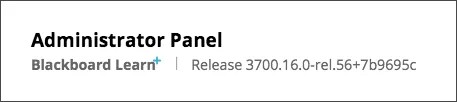
 Únase al grupo de usuarios de Ally
Únase al grupo de usuarios de Ally